前言
你是否也曾被重复性办公任务搞得焦头烂额?每天复制粘贴数据、手动发送通知、反复核对表格,明明是机器能做的事,却占用了你大量宝贵时间?其实,用 CherryStudio+cpolar,你不需要懂编程,也能打造属于自己的 “智能办公助手”,把繁琐工作交给系统自动完成,还能随时随地监控进度。
CherryStudio 是一款能让办公自动化 “平民化” 的神奇工具,它把复杂的流程设计变成了 “搭积木”,你只需拖拽模块、设置条件,就能让系统自动处理邮件、表格、文档等各种任务。但很多人不知道,配合 cpolar,你可以把这个 “助手” 带在身边,不管你是在办公室、家里还是出差途中,都能通过手机管理工作流。

为什么这个组合能带来效率革命?打个比方,CherryStudio 就像一位 “不知疲倦的实习生”,能按你的要求重复处理各种标准化工作。cpolar 相当于给这位实习生配了 “远程办公设备”,让你在任何地方都能给他布置任务、检查进度。整个过程不需要你写一行代码,跟着模板点几下鼠标就能搞定。
接下来,我们就来手把手教你如何用 CherryStudio 创建第一个自动化工作流,如何通过 cpolar 实现远程访问。全程都是图形界面操作,没有难懂的设置,保证你一看就会,让办公效率发生质的飞跃。
文章目录
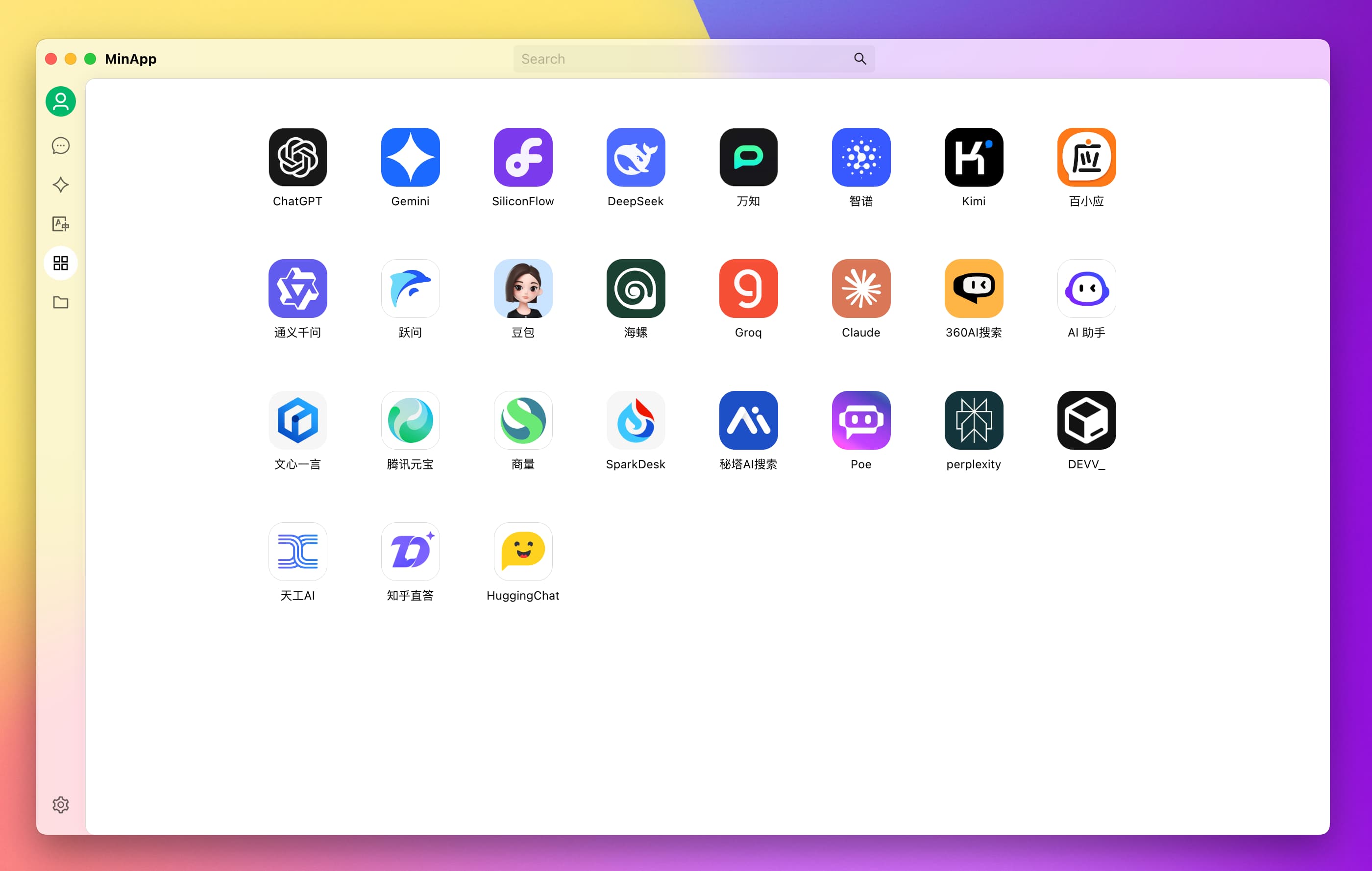
【视频教程】
1. 本地安装
本例中使用的是Windows11专业版系统,本地已经提前准备好了DeepSeek-R1与千问QWQ-32B大模型。
如果不知道如何本地部署这两款AI大模型,可以查看下面的文章:《千问QwQ32B本地部署与远程访问》 、《Windows本地部署deepseek-r1大模型》
首先,我们访问Cherry Studio的github主页下载客户端:https://github.com/CherryHQ/cherry-studio/releases
找到Windows版本客户端安装程序下载即可:
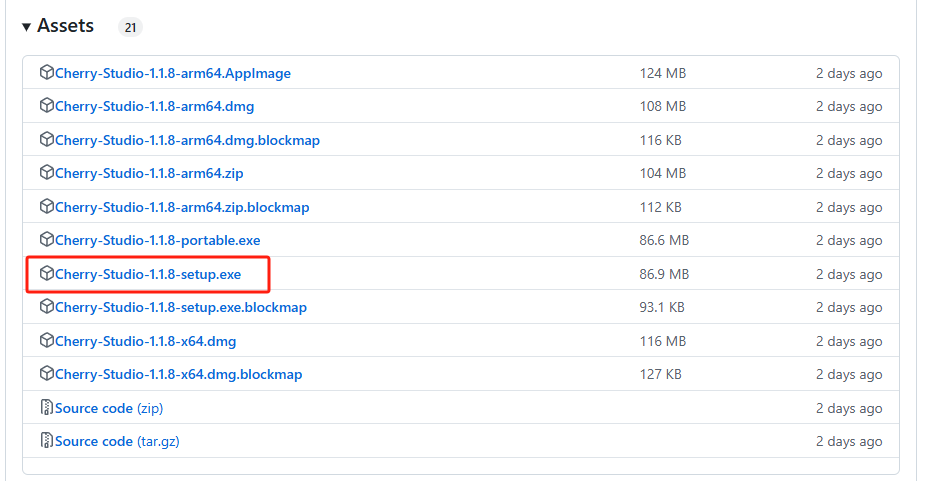
选择好安装位置后,即可快速安装:
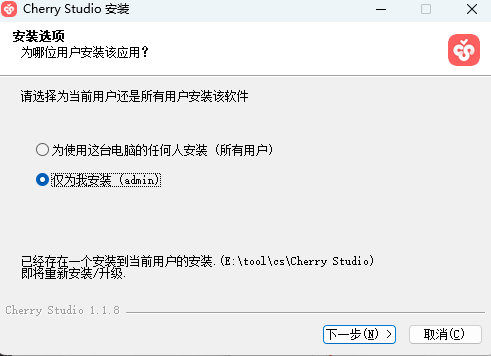
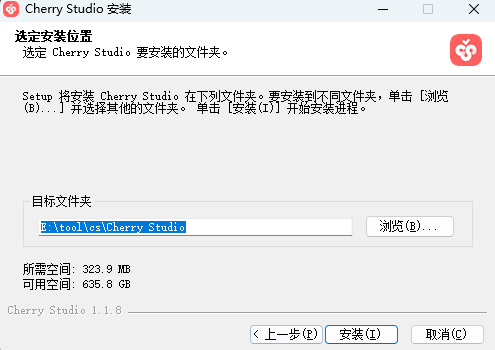
2. 配置模型服务
打开客户端后,可以看到界面非常简洁明了。
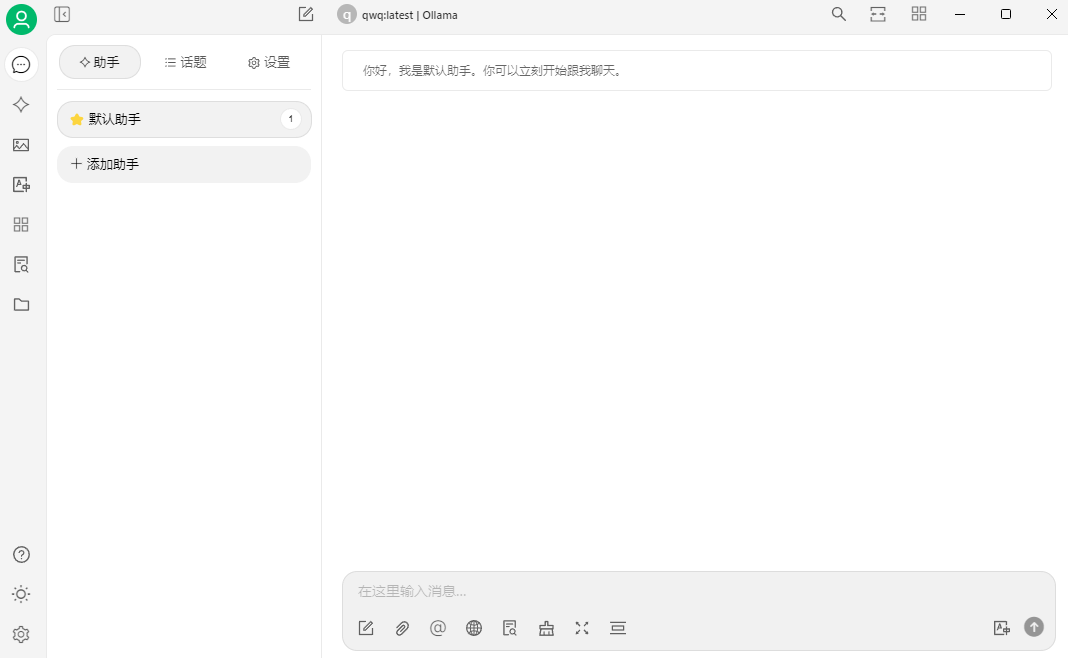
2.1 配置在线模型服务
点击左下角的设置,即可进行模型服务配置:
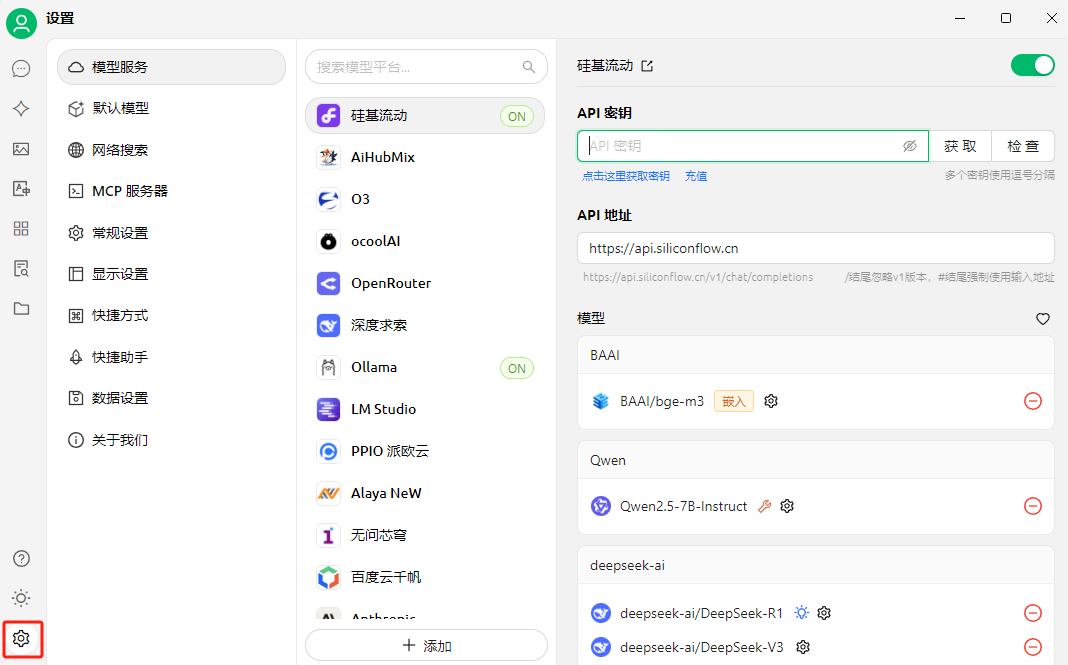
这里我们拿硅基流动的模型服务进行举例,如果你本地没有部署deepseek等大模型,只要添加好API秘钥就能在Cherry Studio客户端中在线使用deepseek大模型!如果你没有它的API秘钥,点击下方获取秘钥,在跳转的页面注册一个账号就能免费获得你的API keys:
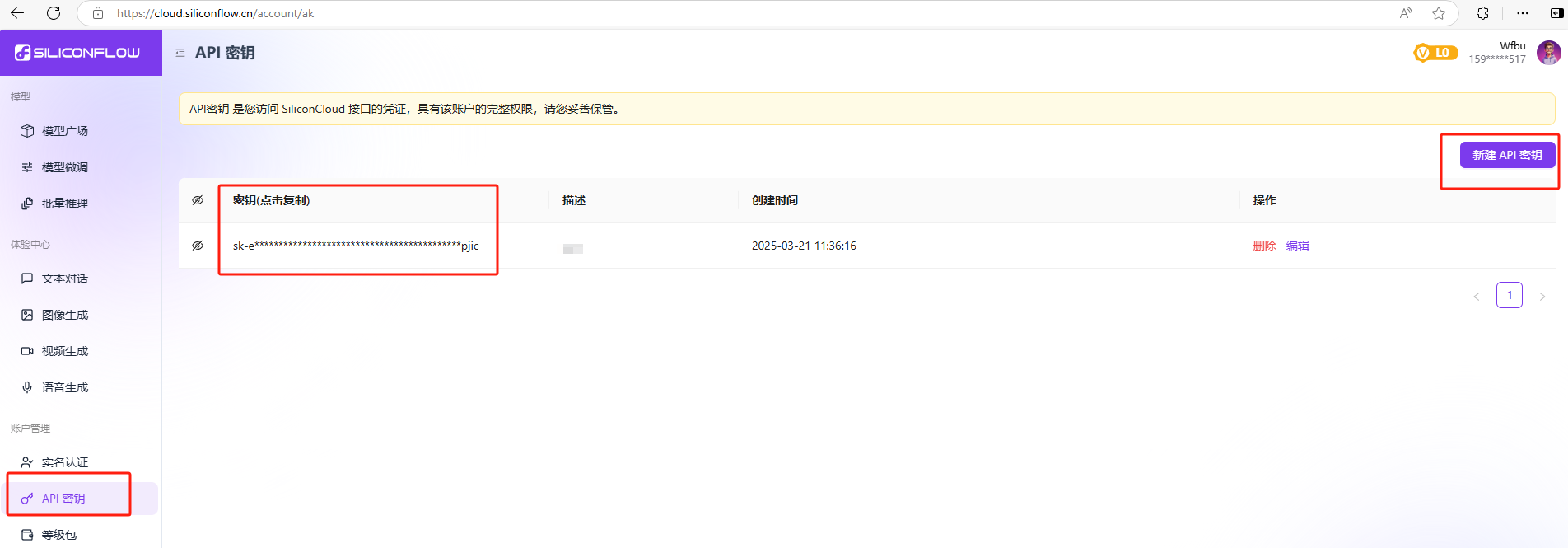
将这个Key复制到Cherry Studio客户端中刚才的API秘钥框中,确定右上角的开关打开状态即可:
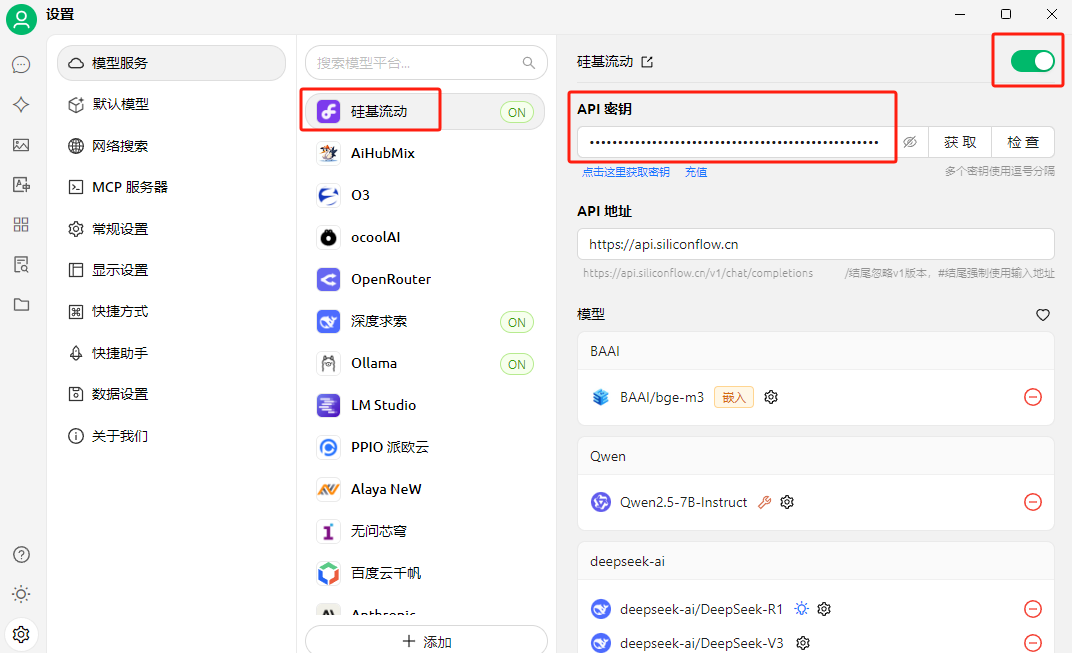
现在点击底部的管理按钮,就能看到已经可以使用这里的几十种大模型了:
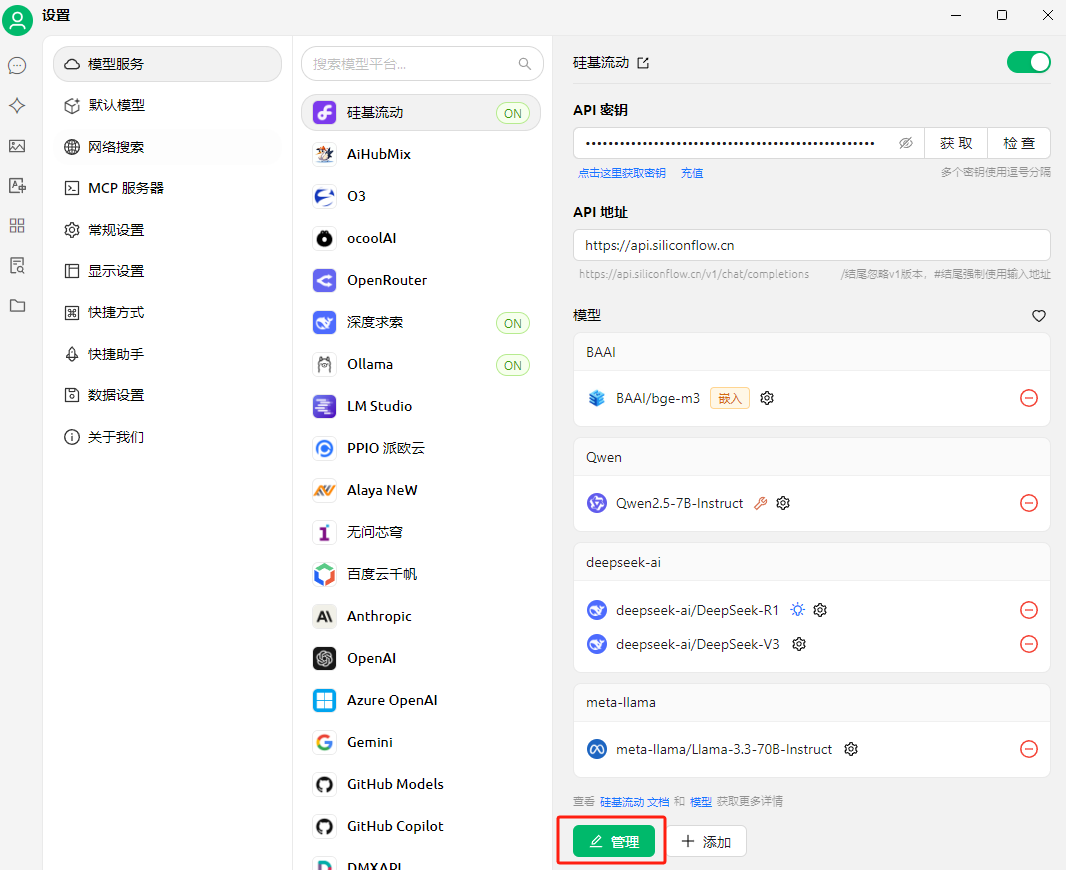
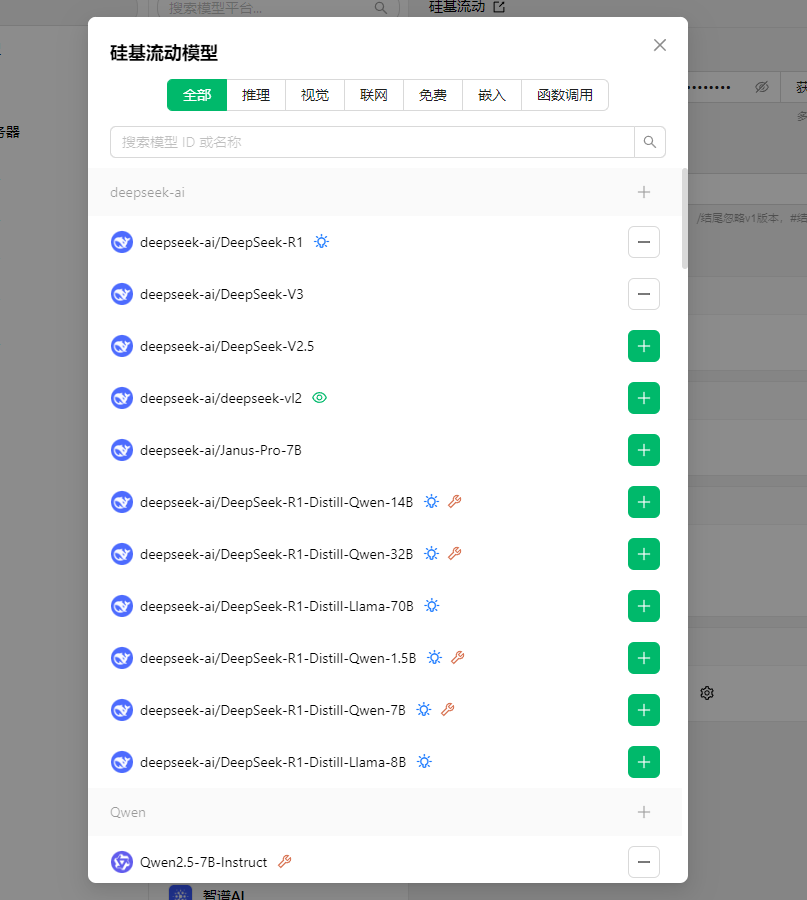
比如这里点击加号添加deepseek-r1-70b模型:





 最低0.47元/天 解锁文章
最低0.47元/天 解锁文章

















 8616
8616

 被折叠的 条评论
为什么被折叠?
被折叠的 条评论
为什么被折叠?








